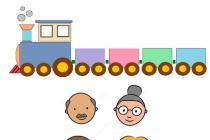Современный ноутбук имеет ряд преимуществ в сравнении со стационарным компьютером: он не привязан к конкретному месту, поэтому является мобильным, легким, и компактным. И что самое главное – по функционалу и производительности ноутбук уже давно догнал своего старшего брата. На рынке компьютерной техники сейчас представлено огромное количество ноутбуков. Неудивительно, что в этом разнообразии очень сложно остановиться на конкретной модели и выбрать тот самый, подходящий именно для вас ноутбук. В этой статье мы попробуем разобраться, на что же действительно стоит обратить внимание при покупке ноутбука.
Определяемся с типом ноутбука
Подбор типа ноутбука напрямую зависит от целей, для которых вы планируете его приобрести. Требуется ноутбук для работы, веб-серфинга, учебы или для игр? Ценовой фактор не должен быть решающим при выборе ноутбука, принцип «чем дороже – тем лучше» здесь не работает. На основе целей использования подбираем оптимальный вариант.
Важно учитывать также количество слотов под оперативную память и максимальный объем ОЗУ для данного ноутбука, чтобы при необходимости вы позже смогли докупить отдельную планку памяти для увеличения быстродействия процессора.
Какую емкость жесткого диска выбрать
Для начала определимся какие бывают типы жестких дисков на рынке ноутбуков. Основных типов всего два – стандартный (HDD) и твердотельный (SSD).
HDD
– это магнитный жесткий диск с хранящейся информацией в виде намагниченных ячеек. Такой винчестер отличается невысокой ценой и большим максимальным объемом: до 2 Тб.
Твердотельный диск SSD
работает на основе флэш-памяти. Такой жесткий диск отличается бесшумной работой и высокой скоростью считывания и записи. Загрузка операционной системы с такого диска от момента нажатия кнопки включения займет всего пару секунд. Но SSD-диски из-за сложной технологии изготовления стоят на порядок выше стандартных и имеют максимальную емкость до 1 Тб.
В продаже также имеются комбинированные варианты с двумя типами дисков: твердотельный используется как системный, а обычный HDD-винчестер – как хранилище информации.
Что касается объема винчестера, то определяться стоит из того, сколько информации и какого типа вы планируете загружать на ноутбук. Если вы рассчитываете хранить большое количество видео в формате HD и другой медиа-контент, то стоит остановиться на хранилище объемом не меньше 500 Гб.
Выбираем аккумулятор для ноутбука
Хороший аккумулятор позволит сделать ваш ноутбук постоянным спутником в любом путешествии. Время независимой от сети работы компьютера зависит от емкости аккумулятора, единицей измерения которой выступает миллиампер-час. Аккумулятор средней емкости обеспечивает автономную работу примерно на 4-5 часов, более высокой – до 10 часов. Емкость аккумулятора будет тем выше, чем большее количество составных частей батареи (ячеек). В среднем, аккумуляторы современных ноутбуков состоят из 4-6 ячеек.
Также важно знать, что продолжительность автономии от электросети будет зависеть в том числе и от мощности процессора, и от запущенных в данный момент программ. Мощная система и работа ресурсоемких игр и программ требует больше энергоресурсов, поэтому при одинаковых аккумуляторах меньше по времени будет работать ноутбук с более мощным процессором.
Определяемся с типом беспроводной связи
Беспроводная связь необходима для подключения к интернету без неудобных кабелей.
Модулями Wi-Fi и Bluetooth сейчас оборудован практически каждый ноутбук. Более редкие типы связи, такие как WirelessHD, обеспечивающий передачу аудио-видео данных высокого разрешения в потоковом режиме, WWAN (локальная беспроводная сеть) и NFC встречаются в ноутбуках обычно в комбинации со стандартными беспроводными модулями и расширяют возможности ноутбуков.
Компактные модели ноутбуков все чаще выпускаются с поддержкой 3G, этот модуль позволит всегда оставаться в сети, находитесь вы в дороге или просто серфите в интернете, лежа в кровати. Для подключения необходимо установить в специальный слот обычную сим-карту с соответствующим интернет-тарифом любого сотового оператора.
Установленная операционная система на ноутбуке


Теперь определимся, какая операционная система для ноутбука вам подойдет. Из предустановленных систем сейчас чаще всего встречаются Windows, Linux (Ubuntu, Skolelinux и др.) и DOS. Отдельно стоят ноутбуки компании Apple со своей собственной операционной системой Mac OS.
Из семейства Windows наиболее часто встречаются Windows 7 (версии: базовая, домашняя или профессиональная) и Windows 10. Однако в связи с прекращением официального обновления Microsoft операционной системы Windows 7, производители на заводе устанавливают более новую версию Windows 8. Она имеет широкое распространение и пришла на замену ОС Windows 7. Данную операционную систему можно смело назвать самой популярной и привычной для обычного пользователя.
Операционная система Linux – это решение для программистов и людей, которым важна безопасность своей информации, так как вирусов нет на такую ОС, а также это гибкий интерфейс, который достигается подключением большого количества модулей (дистрибутивов).
DOS – это дисковая операционная система, которая не поддерживает большинство современных программ. Поэтому скорее всего после покупки вам самостоятельно придется устанавливать подходящую операционную систему. Покупая ноутбук с DOS вам не придется переплачивать за полноценную лицензионную операционную систему, а также есть возможность установить ту операционную систему, которая вам наиболее удобна в использовании. Но при покупке ноутбука с лицензионной версией ОС вы гарантированно будете получать регулярные обновления и официальную поддержку при необходимости.
Заключение
Как видите, выбор ноутбука может быть не таким уж сложным делом, если заранее ответить на главный вопрос: а для чего же вам нужен ноутбук?. Определившись с целями, выбирайте подходящую модель по характеристикам, описанным в статье и, конечно, по цене. А также обращайте внимание на акционные предложения, тем самым вы сможете сэкономить и купить более выгодный вариант по соотношению цены и качества.
В нашем каталоге вы найдете большой выбор ноутбуков любого класса и назначения от известных производителей. Если же у вас остались вопросы по выбору, вы всегда можете задать их нашим специалистам из колл-центра.
рейтинг:Перенасыщенность рынка компьютеров порождает у потребителей острую проблему выбора. Многим нелегко определиться, что купить: ноутбук, или стационарный компьютер? Все завит от того, для каких целей необходимо устройство.
- Планшет подходит для просмотра видео, фото, интернет-серфинга, прослушивания музыки и чтения книг. Не подходит для работы с документами и редактирования графики.
- Ноутбук совмещает в себе возможности стационарного компьютера, но при этом он мобильнее и занимает намного меньше места.
- Стационарный компьютер хорошо подходит для любых поставленных задач, к тому же он обойдется вам дешевле ноутбука. Главный недостаток: он не «мобилен» и требует отдельного рабочего места.
Итак, для работы с графическими редакторами, редактирования видео и работы с «тяжелыми» программами и расчетами больше подойдет стационарный компьютер. Он будет гораздо мощнее и при этом еще и дешевле. Если по работе вам достаточно офисных приложений и веб-серфинга, то мощностей ноутбуков более чем достаточно. Для дома и семьи, мобильной работы — мы отдали бы предпочтение ноутбуку. Если вам нужна максимальная портативность и автономность, а ваши задачи не столь масштабны, тогда вам необходим планшет. В таком случае сначала рекомендуем разобраться, .
При выборе ноутбука возникает масса вопросов. Какой ноутбук в 2018 году лучше купить? Как выбрать ноутбук под ваши задачи? Какие модели ноутбуков бывают? Чтобы облегчить эту задачу, эксперты сайт протестировали десятки моделей и составили обновляемый . С его помощью вы сможете подобрать ноутбук по приемлемой цене, необходимым вам критериям и характеристикам, например, производительность, время автономной работы, габариты и вес. Также вы сможете сравнить сразу несколько моделей ноутбуков по интересующим вас параметрам. О том, как мы тестировали ноутбуки, вы узнаете в .
Нужен ли вам новый ноутбук?
Перед тем, как заменить старый ноутбук:
- Удалите программы, которыми вы не пользуетесь полгода-год или более. Если этого недостаточно и вашему компьютеру не более четырех лет, добавьте оперативной памяти.
- Если у вас заканчивается место на жестком диске — сохраните музыку, видео, любые данные на DVD или перенесите на любой жесткий диск, или подключите .
- Если вы пользуетесь , зайдите в панель управления, введите в поиск «дефрагментация» и запустите дефрагментацию диска. Это ускорит доступ к файлам на вашем жестком диске.
- Проверьте ноутбук на вирусы, для этого может подойти даже стандартный «защитник Windows» или вовремя обновляемый бесплатный либо платный антивирус, который можно скачать в интернете.
- Очистите жесткий диск от временных и лишних файлов, кэша, отчетов об ошибках и прочего «мусора» с помощью утилит типа CCleaner или System Ninja.
- У каждого ноутбука есть список автозагрузки — набор служб, драйверов и программ, которые автоматически запускаются вместе с системой. Зачастую в этот список попадают программы, которые вам не нужны, но они «отъедают» производительность компьютера. Советуем найти в настройках этот список и «почистить» его.
- Хорошим решением будет заменить жесткий HDD-диск на более быстрый SSD.
Если все это не помогает или вашему компьютеру больше трех-четырех лет, возможно, настало время заменить его. Не забудьте удалить данные с жесткого диска ноутбука перед утилизацией (либо вытащите и оставьте его себе в качестве дополнительного хранилища). Чтобы как можно дольше сохранить ваш новый ноутбук, не забывайте о следующих вещах:
- Старайтесь не есть и не пить за устройством, а если все-таки , примите срочные меры.
- Не ставьте лишний раз ноутбук на колени, покрывала или какие-либо мягкие поверхности, чтобы не затруднять доступ системы охлаждения ноутбука к свободному воздуху, иначе устройство может перегреться. Электроника также не любит и холод (на самом деле конденсант, который появляется, когда устройство заносят с холода в тепло), поэтому перед включением дайте ему отогреться в теплом помещении, хотя бы 15-20 минут.
- Следите за зарядом батареи, чтобы она прослужила дольше. Не рекомендуется долго держать ноутбук с полностью заряженной батареей подключенным к сети. Вынимайте батарею, отключайте на время от сети или настройте ее так, чтобы она не заряжалась более чем на 80%.
- Не трясите лишний раз ноутбук, чтобы не повредить жесткий диск (в случае HDD-диска, потому что SSD устойчив к вибрациям) или материнскую плату. Если берете устройство с собой, то убедитесь, что оно выключено или успело уйти в глубокий сон вместе с накопителем.
Виды ноутбуков
Гибриды — это ноутбуки с тачскрином, складывающиеся в планшет. У них хорошее время автономной работы и есть возможность использовать два разных способа ввода: сенсорный и с помощью клавиатуры.
Ультрабуки — термин, придуманный компанией Intel, для обозначения легких, портативных ноутбуков, с долгим временем автономной работы. Ультрабуки, как правило, оснащены процессорами с низким энергопотреблением и невысокой производительностью, но легко решают все бытовые задачи — интернет-серфинг, просмотр видео, работа с документами.
Из-за ограниченных размеров в их корпусе мало разъемов, поэтому если в работе вам нужно большое количество периферийного оборудования, стоит обратить внимание на классический бизнес-ноутбук.
Бизнес-ноутбуки — условное обозначение производительных ноутбуков с хорошей портативностью. Им присущ строгий дизайн и дух практичности. Различают два подвида. Первые — это легкие и мобильные ноутбуки для частых поездок и работы в дороге. Вторые больше подходят для стационарной работы в офисе: у них выше производительность.
Переносные рабочие станции — иногда их относят к бизнес-ноутбукам. Их отличительная черта — высокая производительность, но в отличие от стационарных компьютеров, они мобильны. Таким образом, рабочие станции созданы для того, чтобы вы не выбирали между производительностью и компактностью.
Бюджетные ноутбуки — отлично подойдут для работы или учебы. В них нет функций, которые вам не нужны, зато не придется за них переплачивать. Они весьма доступны по цене, их производительность позволит вам смотреть кино, слушать музыку и играть в простенькие игры.
Какая диагональ дисплея мне нужна?
Размер ноутбука — один из главных критериев выбора, от него зависит, насколько комфортно вам будет работать с ним и перемещаться.
11-12 дюймов — портативные ноутбуки, которые появились всего несколько лет назад. Как правило, они призваны выполнять повседневные офисные задачи. Хорошим выбором среди ноутбуков с такой диагональю, по мнению наших экспертов, может стать или . Бюджетный вариант для базовых задач — .
13 дюймов — ноутбуки этого размера становятся все популярнее. Такой ноутбук помещается практически в любую сумку, следовательно, его легко носить с собой. При этом можно подобрать устройство, не так уж сильно уступающую по мощности крупным ноутбукам, например, или «безрамочный» , сравнимый по размерам с 12-дюймовыми моделями.
14, 15, 16 дюймов — среднеразмерные ноутбуки, занимающие большую часть рынка. Они менее портативны и, как правило, используются либо только дома, либо только в офисе. По соотношению цена/качество среди ноутбуков этой диагонали удачным выбором будут , и бюджетный .
17 дюймов и более — призваны заменить обычный настольный компьютер и сочетают в себе его мощность с мобильностью ноутбука. Пользоваться большими дисплеями таких ноутбуков очень комфортно. Ноутбук с 17-дюймовой диагональю может стать вашим домашним мультимедийным центром, объединяя в себе компьютер, музыкальный центр и видеопроигрыватель. Если вам важен большой дисплей, то неплохим вариантом может стать мощный игровой или домашний «мультимедийный» .
Удобство работы с ноутбуком зависит от характеристик и покрытия дисплея, которое представлено в двух видах — глянцевом и матовом. Первое добавляет яркости и контраста изображению — картинка на таком экране смотрится очень сочно. Но есть одна проблема — блестящее покрытие отражает все как зеркало, особенно если за вашей спиной находится источник света. На матовом же покрытии никаких отражений вы не увидите, но картинка, по сравнению с глянцем, выглядит более блекло.
Выбор процессора
Процессор (CPU, ЦПУ — центральное процессорное устройство, или центральный процессор) — «мозг» любого компьютера; устройство, выполняющее главную работу по обработке информации. На сегодня две компании производят большинство процессоров для ноутбуков — Intel и AMD. Первые производительнее и больше распространены на рынке, вторые — доступнее по цене, но уступают в производительности. Впрочем, для выполнения базовых задач подходят все современные процессоры. Единственный момент — для работы мы рекомендовали бы беречь нервы и по возможности избегать процессоров Atom, Celeron и Pentium от Intel и E1, E2 и A4 от AMD.
Если вы покупаете ноутбук для мощных 3D-игр, редактирования видео и производительных вычислений, мы бы рекомендовали процессоры от Intel — i3/i5/i7 из семейств не старше Ivy Bridge, Haswell и Broadwell. Новейшие процессоры семейств Skylake и Kaby Lake пока дороги и к тому же дают лишь небольшой прирост в производительности.
Сколько нужно оперативной памяти?
Оперативная память, или оперативное запоминающее устройство (ОЗУ) — это память, в которой временно хранится информация, необходимая процессору для работы. Четыре гигабайта можно назвать стандартом для бытовых нужд типа просмотра видео, браузинга, офисных задач и простеньких программ. Но для чего-то серьезнее этого будет не хватать, в таком случае лучше нацелиться хотя бы на 8 ГБ.
Как выбрать видеокарту?
Если вы не собираетесь играть в требовательные игры или обрабатывать видео и фотографии на ноутбуке, вполне можно обойтись интегрированной (встроенной) видеокартой. Она будет использовать часть оперативной памяти для своих нужд. Ноутбук с ней ощутимо дешевле моделей с дискретной (внешней) видеокартой, которая представляет собой отдельный графический процессор и видеопамять, связанные независимой шиной. Самая распространенная ошибка при выборе дискретной видеокарты — руководствоваться лишь объемом видеопамяти. Помимо нее (желательно от 2 ГБ, а для требовательных игр от 4 ГБ) важны тип памяти, частота графического процессора и ширина шины памяти.
Лучше ориентироваться на тип памяти GDDR5; старайтесь избегать устаревшего стандарта DDR2/DDR3/DDR4. От ширины шины зависит пропускная способность памяти: чем она больше, тем больше информации шина может передать за единицу времени. Ширина шины у современных видеокарт — от 64 до 384 бит. Не менее важны тактовая частота и количество вычислительных блоков графического процессора. Одинаковые видеочипы в разных моделях видеокарт могут работать на разных частотах, а топовые видеокарты имеют в несколько раз большее количество вычислительных блоков, чем бюджетные.
Какой жесткий диск лучше?
Жесткий диск (HDD) — это устройство для хранения информации, основанное на магнитной записи. Однако есть альтернатива — флэш-память (SSD). У нее выше скорость считывания, чем у HDD, нет подвижных частей, поэтому она потребляет меньше энергии, работает тише и устойчива к повреждениям. Единственный ее минус — ресурсность, она проживает лишь ограниченное количество циклов записи данных в ячейки памяти, так что выбор не так уж очевиден. К тому же HDD дешевле и, как правило, у него больший объем памяти, a его скорости более чем хватает, чтобы хранить данные.
Помимо этих типов существуют гибридные жесткие диски — они совмещает в себе традиционный HDD и SSD небольшого объема, который используется в качестве кэш-памяти второго уровня. Гибридный накопитель анализирует часто используемые данные, размещенные на HDD, и переносит их в SSD-накопитель для повышения скорости чтения при дальнейших обращениях к этим данным.
Оптический привод
Оптический привод — устройство, считывающее и записывающее информацию на CD, DVD и Blu-ray диски. Blu-ray-приводы могут читать и воспроизводить Blu-ray, DVD и CD-диски, в то время как DVD-привод читает DVD и CD-диски, CD-привод читает только CD-диски. Сегодня многие ноутбуки оснащены пишущим приводом (DVD±RW), на них можно использовать форматы CD (700 МБ) и DVD-диски (4,7 ГБ на однослойных и 8,5 ГБ на двухслойных). Blu-ray-диски могут хранить до 25 ГБ (однослойные) и до 50 ГБ (двухслойные) информации.
Сегодняшняя тенденция в компьютерной индустрии — ноутбуки без встроенных оптических приводов, что уменьшает размер и вес, освобождает пространство для других устройств и портов. Для многих удобнее пользоваться флешками, нежели болванками. Да и вспомните ли вы, когда в последний раз пользовались оптическим приводом? К тому же всегда можно приобрести внешний оптический привод, который сможет переходить от одного ноутбука к другому.
Какие порты и разъемы мне нужны?
Разъемы и порты играют большую роль в удобстве использования ноутбука.
Самый используемый порт — USB. Это универсальный разъем, к которому можно подключить почти любое устройство. USB — популярный способ подключения мышки, флэш-памяти, внешнего жесткого диска или просто для зарядки . Сегодня на всех ноутбуках установлены USB-порты версий 2.0 или 3.0. Главное преимущество 3.0 перед версией 2.0 — увеличенная на порядок скорость передачи информации. С недавнего времени популярность набирает маленький, симметричный порт USB Type-C, который устанавливают даже в бюджетные модели. Это более современный разъем, он обеспечивает более высокое напряжение, скорость передачи данных и он универсальнее, так как используется даже в планшетах и телефонах.
HDMI — порт для передачи видео в формате высокой четкости, что не могут сделать VGA-соединения, которые созданы для подключения дополнительного к ноутбуку.
Практически все ноутбуки имеют сетевой порт Ethernet (RJ-45) для кабельного подключения к интернету. Зачастую у ультрабуков Ethernet отсутствует. Также почти все ноутбуки имеют встроенный Wi-Fi, а некоторые модели оснащаются и встроенными 3G-модемами.
Можно ли будет апгрейдить ноутбук?
Возможности модернизации для ноутбуков ограничены. Если память не «распаяна» по плате, то можно легко увеличить ОЗУ, заменив планку оперативной памяти. Если в ноутбуке есть два слота оперативной памяти, можно добавить еще одну планку. Легко бывает поменять жесткий диск или приобрести внешний. Если видеоадаптер не интегрирован в системную плату, можно подобрать и сменить видеокарту, но это будет весьма проблематично.
Системы распознавания
Производители выпускают все больше ноутбуков со сканерами отпечатков пальцев как альтернативы вводу пароля при авторизации. Такие производители, как , и используют технологии распознавания лица. Камера ноутбука сканирует ваше лицо при первом запуске и при каждом входе в систему, проверяя, совпадает ли оно с первоначальным изображением. Распознаванием лица легче пользоваться, но сканер отпечатков пальцев более надежен.
Что насчет сенсорного дисплея?
Некоторые ноутбуки позаимствовали у планшетов сенсорный экран (тачскрин). Они имеют оригинальные приложения с управлением пальцами и предоставляют мультисенсорные возможности, которые позволят вам вращать или увеличивать изображение, выполнять прокрутку или играть в видеоигры, как на некоторых .
Как быть с охлаждающими системами?
Каждый производитель проектирует охлаждающие системы по-разному для разных моделей и задач. В случае проблем с перегревом можно только посоветовать периодически чистить вентиляционные отверстия и кулер от пыли, заменить термопасту или приобрести охлаждающую подставку. Можно установить утилиту SpeedFan (или любую другую) и следить за температурой процессора, видеокарты, жесткого диска и скоростью вращения вентилятора, но у каждого ноутбука свои особенности и потребности в отводе тепла.
Не слишком ли сильно греется ноутбук?
Корпуса некоторых ноутбуков склонны к нагревам до 60 градусов и выше (!) при высоких нагрузках. Такие ноутбуки могут доставить неудобство при эксплуатации. В обзорах Product-test.ru вы можете заранее посмотреть, до каких максимальных температур могут нагреваться популярные ноутбуки, чтобы избежать проблем с перегревом в будущем.
«Как правильно выбрать ноутбук?» – вопрос, закономерный при появлении желания купить современное функциональное устройство. Для успешного выбора покупателю нужно заранее определиться с параметрами монитора, весом модели, характеристикой батареи. Не менее важен выбор диска – это может быть как ssd, так и Hdd.
Чтобы определиться с тем, как выбрать хороший ноутбук, необходимо начинать с самого главного параметра – веса приобретаемого аппарата. Важность именно этой характеристики обусловлена тем, что устройство всегда должно быть при владельце.
Решая, как выбрать игровой ноутбук для стационарного использования, вопрос веса становится вторичным. Однако чаще всего это устройство приобретается как портативное, поэтому рекомендуется обратить на рассматриваемую характеристику особое внимание.
Интересуясь, как выбрать ноутбук для дома, стоит иметь ввиду, что подавляющее большинство моделей обладает весом в пределах 2-2,7 кг.
Существует такая закономерность, что чем больше диагональ ноутбука, тем значительней его весовая характеристика. Если нужно выбрать ноутбук по параметрам, то приходится делать выбор диагонали в пределах 8-24 дюймов.
В настоящее время наибольшим спросом пользуются версии, диагональ которых 15-17 дюймов. Популярность обусловлена удачным сочетанием портативности и впечатляющих показателей работы. Они же отличаются высоким уровнем качества изображения, в большинстве случае – HD.
Что представляет из себя screen, он же дисплей, монитор или экран?
Взвешивая все доводы, необходимые для решения вопроса, как выбрать ноутбук для работы, потребители рано или поздно приходят к пониманию, что данный компонент устройство нужно воспринимать как совокупность разных параметров. Из них лидирующим является разрешение монитора (по физическому размеру сторон дисплея в пикселях).
Стандартный вариант: 1024х768. Важной информацией является также указание соотношение пикселей по вертикали и горизонтали. Распространённые варианты:

Решая, как выбрать ноутбук для игр, важно знать, что подавляющее большинство всех выпускаемых устройств обладают широкоформатными мониторами. Именно эта версия является идеальной как для мультимедийных развлечений, так и для работы с различными графическими приложениями, как показывает обзор.
Ноутбук может характеризоваться одной из следующих двух разновидностей экрана:
- матовой;
- глянцевой.
И здесь опять стоит обратиться к данным, которые отражает обзор. Ноутбук с монитором первого типа будет превосходно защищён от бликов. Однако более подробную информацию даёт тот же основной обзор.
Ноутбук предоставит более качественную и естественную картинку с дисплеем второго типа. Выбор диагонали целиком определяется постановкой ключевой задачи потребителя.
Очередную помощь в выборе предоставит всё тот же обзор. Ноутбук, приобретаемый для стационарной работы, – это модель от 17 дюймов. Мобильная модель должна обладать диагональю 15.
RAM, или оперативная память
Получить необходимую информацию об этой характеристике также поможет подробный обзор. Ноутбук в современной версии должен обладать минимумом в объёме 512Мб. Нет смысла экономить на данном параметре, таком же важном, как карта.
 Ведь именно он полностью определяет скорость решения повседневных задач. Как свидетельствует обзор, ноутбук с объёмом памяти в 2Gb обеспечит пользователя ожидаемой активностью. Эти требования можно предъявлять к «Асусу» и пр.
Ведь именно он полностью определяет скорость решения повседневных задач. Как свидетельствует обзор, ноутбук с объёмом памяти в 2Gb обеспечит пользователя ожидаемой активностью. Эти требования можно предъявлять к «Асусу» и пр.
В сведениях, которые предоставляет обзор, ноутбук с 32-разрядной операционной системой в силу архитектурной специфики не может видеть память, превосходящую 3Gb. При этом 64-разрядные ОС без проблем справляются с поставленной задачей.
Собирая информацию о том, как выбрать ноутбук для дизайнера, нужно уделить определённое внимание и типу памяти. В этом плане стоит подчеркнуть, что DDR3 в 2 раза быстрее, чем DDR2.
Интересуясь, как выбрать ноутбук для учебы, необходимо обратить внимание на особенности дискового пространства. Эта же тема актуальна для решения задачи, как правильно выбрать игровой ноутбук.
 В любом случае найти устройство, размеры жёсткого диска которого варьируются в пределах 120-500 Gb, в настоящее время реально. И при этом при необходимости можно без затруднений увеличить объём жёсткого диска, не прибегая к помощи специалистов.
В любом случае найти устройство, размеры жёсткого диска которого варьируются в пределах 120-500 Gb, в настоящее время реально. И при этом при необходимости можно без затруднений увеличить объём жёсткого диска, не прибегая к помощи специалистов.
Итак, ориентируясь в разнообразной информации о том, как выбрать ноутбук, необходимо знать, что диски представлены двумя разновидностями:
- классические винчестеры HDD;
- разработки по бездисковой технологии SSD.
Размышляя, что лучше приобрести – планшет или ноутбук, что выбрать для решения поставленных задач – нужно учесть, что, воспользовавшись старыми HDD дисками, на ноутбуке в большом объёме можно хранить музыку и фотографии, фильмы и многое др.
В качестве тонкого клиента может применяться ноутбук 17 дюймов, выбрать для интернет-серфинга, почты и офиса можно SSD накопители.
Независимо от результатов решения задачи, с каким процессором выбрать ноутбук, нужно помнить и о преимуществах SSD перед HDD. Первая категория обладает большей лёгкостью, меньшим объёмам потребляемой энергии, гораздо меньшей критичностью к механическим повреждениям.
А самое главный их плюс: впечатляющая быстрота! Минус у устройств этого ряда только один: ценовая характеристика. Именно она порой вынуждает начать изучать тему, как выбрать б/у ноутбук. Стоимость SSD диска в 120Гб в районе 150 долларов.
И опять помощь окажет обзор: ноутбук Asus k501ux и другие аналогичные модели в плане обладают аккумулятором, определяющим время автономного функционирования, следующих типов:
- литий-ионные;
- литий-полимерные.

Цена в определённой степени отражает 2,5 часа автономной работы, что на общем фоне признано отличной характеристикой. Однако далеко не все модели могут «похвастаться» такими ресурсами.
Цена также находится под влиянием следующего фактора: компании-производители поставляют на рынок аккумуляторы повышенной ёмкости, которая достигается экстенсивно, то есть за счёт увеличения количества ячеек устройства. При подобном подходе происходит увеличение веса и размер аккумулятора, которые в расширенном виде не помещаются в пределы ноутбука.
Особенности и важность процессора
Ноутбук для домашнего пользования приобретается с максимальным вниманием к процессору, который несёт ответственность за производительность аппарата в целом. В настоящее время специалисты подходят к разбиению этого компонента на два подвида условно: обладающие мощностью и не являющиеся таковыми.
Размышляя, какой ноутбук лучше, нужно иметь в виду, что доступными ценовыми характеристиками обладают Celeron, AMD Turion. Они же превосходно справляются со стандартными задачами по обработке текстовых документов.
Однако при потребности в мощной модели, лучше выбрать марки Intel или AMD. В настоящее время именно эти модели находятся на волне спроса. Из них предпочтительней двухъядерные процессоры, которые однозначно превосходят одноядерные разработки.
Переферия – что это такое и как её оценивать?
По данным 2017 года и предыдущего периода, внимание потребителей и потенциальных покупателей всё больше сосредотачивается на особенностях дополнительного оборудования. В качестве последних могут выступать 3G модем или Wi-fi карта. Отзывы состоявшихся владельцев устройств за 2017 г. подтверждают, что обдумать вопрос покупки этой продукции нужно заранее.
Причина такой взвешенности при приобретении устройства для работы и учебы состоит в том, что далеко не все модели, наличествующие в продаже, обладают свободным местом для штатной установки дополнительных принадлежностей.
Стремясь удачно решить вопрос, как выбрать недорогой аппарат, необходимо учитывать такой фактор: у устройства, обладающего большим корпусом, будет и больше свободного места. Прослеживается также большая степень вероятности, что под крышкой было предусмотрено пространство для дополнительного разъёма.
Намереваясь приобрести недорогой ноутбук, покупатель в то же время предъявляет к нему достаточно строгие требования.
 В этой ситуации стоит прислушаться к рекомендациям специалистов: одно из важных свойств ноутбука – это его мобильность!
В этой ситуации стоит прислушаться к рекомендациям специалистов: одно из важных свойств ноутбука – это его мобильность!
И исходя из этого постулата, лучше отказаться от встроенного DVD. «Жертва» в полной мере окупится: в этом случае можно будет сэкономить как на стоимости, так и на весе, независимо от того, будет ли это недорогой игровой ноутбук или ноутбук для студента.
При таком раскладе не придётся ломать голову над дилеммой: что лучше: ноутбук или… Без дополнительных затрат можно будет приобрести DVD-ROM с интерфейсом USB.
Нужен ещё один – дополнительный – веский довод? Это несложно: так часто ли приходится пользоваться DVD-дисками? Аналогично можно оценить работающий USB HDD и флешки!
Что можно сказать о слотах расширения?
Размышляя над вопросом, ноутбук или планшет, изучая характеристики и описание каждого варианта, важно знать, что одним из наиболее важных показателей является разнообразие разъёмов.
Независимо от того, к каким выводам придёт покупатель, выбирая ноутбук, «какой фирмы лучше» — вопрос, решить удачно который, не зная, что лишних разъёмов не бывает, как правило, нереально.
Если судить по таким параметрам, то можно сказать, что минимальным набором служат 3ХUSB, разъём для настольного монитора, аудио вход/выход. Нужны также беспроводные технологии, которые можно подобрать с учётом всех характеристик.
Приобретая видеокарту на ноутбуке, нужно также учитывать, что большинство современных моделей поддерживает Wi-Fi и Bluetooth.
Все нюансы характеристик можно уточнить при выборе и покупке товара, что обеспечит удовлетворительное употребление покупки.
Классификация устройств по назначению
Приобретая ноутбук б или более новую разработку, лучше всего прибегнуть к следующей классификации товаров:
- стационарный;
- игровой;
- мультимедийный;
- в качестве рабочей станции.
Однако покупатели разновидности «бывший ноутбук xiaomi» или «бюджетный ноутбук», или что-то иное, должны понимать, что данное разбиение на категории достаточно условно.
Мобильный ноутбук – надёжный путь в интернет
Занимаясь поиском средства для выхода в виртуальное пространство по характеристикам, учитывается вопрос, какую марку ноутбука предпочесть, и необходимость решения широкого ряда задач:

Выбранный Ноутбук Hp 250 g5, или дешевый ноутбук Lenovo ideapad 110, Lenovo ideapad 110 15acl – в числе многочисленных возможностей удачного выбора для решения выше перечисленных задач.
При покупке модели 13 любой марки нет смысла придавать большое значение конфигурации, так как производительность любой современной версии вполне подходит для решения всех необходимых задач. Выбирая устройство 13, можно быть уверенным, по умолчанию, что оно вполне заменит модель с мощным процессором, впечатляющим объёмом оперативной памяти и дискретной картой.
Аппараты с характеристикой диагонали 13 – это современная разработка, оснащённая всеми интегрированными средствами для доступа в виртуал. Использование модели 13 позволит получить удовольствие от общения по скайпу. Нужно только заранее подумать о встроенной в устройство 13 веб-камере и о том, как выбрать видеокарту.
Единственным существенным замечанием для ноутбука 13 дюймов будет рекомендация о сетях WiMAX. Независимо от выбора производителя, у многих товаров вместе с модулем беспроводной связи Wi-Fi предоставляется интегрированный модель WiMAX, обеспечивающий беспроводной доступ в интернет. Для солидного производителя важно позаботиться о нескольких «подводных камнях».
В частности, у ноутбуков есть такой недостаток, как широкая вариативность стандарта WiMAX. Независимо от того, ноутбук или компьютер, нетбук или ноутбук будет приобретён покупателем, каждый интегрированный модуль «заточен» под определённого провайдера, и с сетью другого он работать ни в коем случае не будет.
Где лучше купить?
Очевидно, что в 21 веке больший выбор по меньшим ценам предоставляют различные интернет-магазины цифровой техники. При выборе ноутбука мы рекомендуем обратить внимание на следующие проверенные известные интернет-магазины:
- Интернет-магазин №1 . Крупнейшая в мире розничная сеть в сегменте высоких технологий более чем с 5 500 магазинов в 1 300 городах России.
- Интернет-магазин №2 . Один из крупнейших мировых маркетплейсов, предлагающий клиентам самые низкие цены, а также выбор из более чем 100 миллионов товаров от 200 тысяч продавцов, 20 самых популярных способов оплаты и доставку в более чем 200 стран.
- Интернет-магазин №3 . Специализированный интернет-магазин ноутбуков с интересными ценами и большим выбором.
Покупка любой техники требует серьезного подхода, ведь она будет служить нам не один год. При выборе ноутбука недостаточно руководствоваться лишь его физическим характеристикам
(размером, весом и показателями эргономичности), важно уделить внимание техническим параметрам.
В зависимости от того, для каких целей вы приобретаете ноутбук, эти показатели могут варьироваться, сужая тем самым круг подходящих моделей. Перейдем к рассмотрению конкретных показателей, которые и будут играть решающую роль при выборе модели.
Самые главные параметры ноутбуков:
Размер экрана и матрица
Очевидно, что работать за ноутбуком с большим экраном будет довольно удобно. Дисплей с диагональю 15,4 — 17 дюймов великолепно подойдет и для просмотра фильмов и для работы с текстовыми документами. Но если вам часто приходится брать с собой ноутбук в поездки, то громоздкая модель создаст массу неудобств. Гораздо более удобной в таком случае будет модель с дисплеем 10 — 12 дюймов. При этом нужно уделить внимание разрешению экрана. Для офисных моделей будет вполне достаточно расширения XGA, но если вы планируете работать с графикой или уделять много времени играм, то наиболее предпочтительным будет расширение WUXGA.

Говоря о характеристиках дисплея, следует упомянуть о свойствах и назначении матрицы. Именно матрица отвечает за качество изображения, на данный момент матрица может быть изготовлена по одной из трех технологий. Самой доступной, отличающейся низкой стоимостью технологией является TN (Twisted Nematic). Дисплей, изготовленный по принципу TN, будет отличаться низким энергопотреблением и неплохим временем реакции, но качество картинки в целом оставляет желать лучшего. Из-за низких показателей цветопередачи и контрастности просмотр фильмов или работа с графикой будут сильно затруднены. Наиболее подходящими параметрами для домашнего ноутбука обладает дисплей, изготовленный по технологии MVA (Multi-Domain Vertical Alignment). В этом случае и контрастность будет на уровне, и цветопередача отличная, и угол обзора вполне подходящий для работы с видео и графикой. Самыми лучшими считаются матрицы, изготовленные по технологии IPS (In Plane Switching). Ввиду довольно высокой стоимости и сильного энергопотребления они не получили должной популярности и используются главным образом для профессиональных целей.
Вне зависимости от типа матрицы, для улучшения качества картинки производители могут использовать дополнительные покрытия. Они не только повышают яркость изображения, но и защищают от бликов. Если монитор матовый и имеет фиолетовый оттенок, значит, он имеет надежное антибликовое покрытие и может считаться вполне безопасным и комфортным для работы.
Аккумулятор

Поскольку одним из главных преимуществ ноутбука является его мобильность, то время работы от аккумуляторной батареи становится одним из важнейших факторов при выборе. Большинство моделей рассчитаны на 2 часа работы при средней нагрузке, а самым распространенным видом аккумулятора является Li-Ion. Для некоторых моделей указывается время работы 8 часов, но стоит понимать, что в данном случае речь идет о нагрузке ниже среднего показателя. Если вы хотите подстраховаться на случай внезапного отключения ноутбука, лучше сразу приобрести дополнительный аккумулятор.
Центральный процессор

Важнейшая деталь любого ПК, в том числе и ноутбука. Главным показателем процессора является тактовая частота, она определяет количество операций, которые может проводить процессор в единицу времени. Чем больше тактовая частота, тем выше быстродействие компьютера. Для офиса подойдет модель с частотой 1 ГГц, а вот для запуска игр и графических редакторов тактовая частота должна быть не меньше 2 ГГц. Бессменными лидерами среди процессоров остаются модели Intel, обеспечивающие наряду с высокой тактовой частотой низкие показатели энергопотребления. Не отстают от них и процессоры AMD, привлекающие покупателей невысокой стоимостью в сравнении с Intel.
Несомненно, стоит отдать предпочтение модели с высокой тактовой частотой процессора. Ведь развитие программного обеспечения не стоит на месте и уже через пару лет показатель частоты, который на момент покупки считался оптимальным, может не удовлетворить требованиям современных программ.
Материнская плата

Дело в том, что это одно из немногих устройств, исключающее процедуру замены. Материнская плата встраивается в ноутбук при сборке, и заменить ее вы не сможете. Поэтому стоит обратить внимание на наличие дополнительных слотов, позволяющих произвести наращивание оперативной памяти. Если материнская плата предусматривает хотя бы один слот (лучше, чтобы их было два), то у вас будет достаточно возможностей для проведения модернизации.
Винчестер (жесткий диск)

Это главный носитель информации, от объема которого напрямую зависит количество данных, которое может поместиться в вашем ноутбуке. Если для офисных компьютеров будет достаточно винчестера объемом 40 Гб, то для домашнего ноутбука объем должен составлять не менее 200 Гб. Параметры винчестера влияют и на стоимость модели, но при этом объемный жесткий диск избавит вас от дополнительных трат в будущем. Вам не придется покупать дополнительные съемные диски и тратиться на флеш носители ради того, чтобы сохранить архив фотографий или записать любимые фильмы. Смена винчестера доступна далеко не всегда, поскольку жесткие диски, которыми комплектуются ноутбуки , имеют иные показатели, нежели винчестеры для ПК.
Оперативная память

Это еще один показатель, характеризующий быстродействие модели. Для комфортной полноценной работы оперативная память ноутбука должна составлять не менее 256 Мб. Если вы планируете запускать ресурсоемкие приложения (новые игры или программы для работы с графикой), то минимальная оперативная память должна составлять 512 Мб. Если материнская плата предусматривает наличие разъемов для карт памяти, то в будущем вы сможете без труда модернизировать ваш ноутбук и установить такую оперативную память, какая вам потребуется.
Видеоадаптер

Абсолютно все ноутбуки комплектуются встроенной видеокартой, параметры которой влияют как на стоимость, так и на возможности модели. Чем мощнее видеоадаптер, тем выше качество изображения, и тем больше возможностей для работы с видео и фото ресурсами. Стоит отметить, что параметры видеокарты являются одним из важнейших показателей для любителей компьютерных игр.
Звуковая карта

Что касается звукового адаптера, то здесь никаких специфических отличий нет. Абсолютно все ноутбуки снабжены стандартной звуковой картой, позволяющей воспроизводить любые аудио файлы. Иногда ноутбук может иметь встроенные колонки, но они обладают совсем небольшой мощностью и не могут заменить полноценную аудиосистему. Если звуковая карта предусматривает аудио выход, то вы сможете подсоединять к ноутбуку колонки или наушники.
Клавиатура и сенсорная панель
Если вы много работаете с текстовыми документами, то клавиатура ноутбука должна быть максимально удобной. Здесь стоит обращать внимание на размеры клавиш, которые могут быть меньше, чем на стандартной клавиатуре в силу компактности ноутбука. Иногда часть клавиатуры может быть полноразмерной, а другая часть иметь уменьшенный формат клавиш, что тоже не очень удобно.

Вместо привычного манипулятора «мышь» в ноутбуках предусмотрена специальная сенсорная панель, при покупке нужно опробовать ее на чувствительность. Некоторые модели могут иметь небольшой джойстик, использовать который также довольно удобно. Но если эти устройства покажутся вам непривычными, всегда можно купить обычную мышь и работать с привычным манипулятором.
Коммуникационные возможности

В современных моделях ноутбуков непременно присутствует встроенный модем, стандартная сетевая карта, а также модуль Wi-Fi. Благодаря этим комплектующим у вас появится возможность подключаться к сети Интернет (в том числе используя беспроводные технологии), подключать ноутбук к локальной сети и при необходимости расширить его возможности.
Порты ввода/вывода

Наличие портов позволяет подключать к ноутбуку дополнительные устройства. Естественно, что чем больше портов, тем больше устройств вы сможете подключить. Непременно должен присутствовать USB-порт (лучше, если их будет не менее трех). Это универсальный порт, используемый для подключения самых разных устройств: клавиатуры и мыши, принтера, сканера, флеш-накопителей, а также съемных носителей памяти. Если ноутбук будет оснащен модулем Bluetooth, вы сможете с легкостью подключать сотовый телефон, беспроводные клавиатуру и мышь, которые очень популярны. Порт PCMCIA допускает подключения ряда периферийных устройств: дополнительной оперативной памяти, факса, модема, жесткого диска и прочих устройств.
Параметры корпуса и вес

На вес и размер ноутбука влияет набор комплектующих, параметры дисплея и материал, из которого изготовлен корпус. Если вы планируете пользоваться ноутбуком в домашних условиях, то вес не будет играть решающей роли при выборе. Но если вам придется часто брать его с собой в поездки, то стоит задуматься о приобретении мобильной облегченной модели, вес которой не должен превышать 5 кг. При этом стоит понимать, что металлический корпус гораздо надежнее пластикового. Только он может обеспечить безопасность внутренних устройств.
Это основные моменты, на которые стоит обратить внимание при выборе модели ноутбука. Если у вас возникнут сомнения по поводу того или иного показателя, стоит обратиться за консультацией к специалистам. Только они могут помочь разобраться в многообразии компьютерных новинок и сделать правильный выбор.
Инструкция
Ноутбук и, предназначенные для работы , могут быть настольными (их часто еще называют офисными), представительскими, профессиональными и ультрапортативными. Офисный лэптоп обладает полноформатной клавиатурой, встроенным оптическим приводом, большим экраном и емким винчестером. Профессиональные устройства представляют собой системы, рассчитанные на требовательные приложения.
Ноутбук и, относящиеся к представительскому классу - ведущие модели бизнес-сегмента. В них сочетается оптимальный баланс функциональных возможностей и имиджа. Ультрапортативные ноутбуки отличаются компактными размерами, легким весом и продолжительным временем работы от батареи.
При выборе ноутбука для работы уделите внимание процессору. Важные параметры этого компонента: тактовая частота, количество ядер, модель, энергопотребление и степень нагрева процессора.
Уделите внимание винчестеру. Жесткий диск может быть HDD или SSD. Последний накопитель менее распространен, хотя обладает весомыми преимуществами: высокой надежностью, низким энергопотреблением, производительностью и т.д.
Оперативная память – важный компонент лэптопа. Для работы с графическим редактором, сложными программами и видео выбирайте ноутбук, емкость оперативной памяти которого будет не меньше двух гигабайт.
Уделите внимание параметрам матрицы. От разрешения матрицы зависит, насколько высокого качества будет просматриваемое видео. Помните: матрица может быть глянцевой или матовой (глянцевая матрица гарантирует высокую яркость изображения).
Еще один составляющий компонент – видеокарта. Именно этот элемент во многом определяет стоимость лэптопа (его нельзя апргейдить). Уделите также внимание мощности чипа видеокарты.
Большинство ноутбуков обладают пластиковым корпусом, хотя есть и те модели, которые имеют металлический корпус. Корпус лэптопа может быть любого понравившегося вам цвета.
Обратите внимание
Ноутбук покупайте только в специализированном магазине!
Полезный совет
Дополнительные параметры, которым уделяют внимание при выборе ноутбука для работы: производитель, разрешение экрана, габариты устройства, коммуникации и прочие характеристики.
Источники:
- Как выбрать ноутбук для работы в 2019
Если вы приобретаете ноутбук в основном для работы с текстовыми редакторами и интернетом, нет смысла переплачивать за дорогие комплектующие. Такие приложения, как Word, Excel, PowerPoint, не требуют мощной видеокарты или высокой частоты процессора. Лучше сосредоточиться на характеристиках экрана, удобной клавиатуре, времени автономной работы. Важным является качество сборки ноутбука, его размеры и вес.
Инструкция
Если вы планируете часто брать ноутбук с собой, выбирайте диагональ экрана не более 15 дюймов. Обратите внимание и на разрешение монитора. Не выбирайте модель с очень высоким разрешением - шрифт будет слишком мелким и при длительной работе с текстами глаза начнут уставать. А увеличение шрифта в настройках сведет на нет все преимущества такого монитора. Оптимальным выбором будет разрешение экрана 1280 х 1024 или 1280 х 800.
Поверхность экрана рабочего ноутбука должна быть матовой. Несмотря на все заверения производителей, глянцевое покрытие отражает как зеркало, а повышенная яркость и увеличенный контраст изображения не ощутимы при работе с текстовыми документами. Такие мониторы больше подходят для просмотра фильмов и видео.
Клавиатура ноутбука отличается от полноразмерной, применяемой для стационарных компьютеров. Поэтому обязательно проверьте, удобно ли для вас размещение клавиш и протестируйте их нажатием. Клавиатура не должна сильно прогибаться под давлением пальцев. Имейте в виду, что на светлом фоне читаются лучше, чем обратный вариант. Это особенно важно при работе в недостаточно освещенном месте.
Скорость работы ноутбука зависит от процессора. Для комфортной работы с новыми версиями офисных приложений частота процессора должна быть 1,8-2,5 ГГц. Обратите внимание и на объем оперативной памяти (ОЗУ). Он должен составлять не менее 1 Гбайт. Но оптимальным вариантом будет 2-4 Гбайта. Проконсультируйтесь с продавцом о возможности установки дополнительных модулей.
Для беспроводной связи ноутбук должен быть оснащен модулем WI-Fi. Если вам необходимо выходить в интернет в местах, где отсутствуют сети WI-Fi, то выбирайте ноутбук, оснащенный встроенным модулем 3G. Дополнительным плюсом может стать наличие 4G/LTE, скорость передачи данных в сетях 4G сопоставима со скоростью проводного интернета.
Для работы с текстом вам не нужно приобретать модели с дискретной видеокартой. Достаточно встроенного видеоадаптера с памятью до 2 Гб. Для хранения документов не нужен большой объем жесткого диска. Оптимальный вариант 320-500 Гб. Обратите внимание на количество портов USB. Желательно, чтобы ноутбук имел не менее четырех разъемов для подключения периферийных устройств.
Если вы планируете каждый день носить ноутбук с собой, обратите внимание на качество сборки корпуса и вес. Важным параметром будет и время работы от батареи. Оптимально, если ноутбук может работать автономно 3-4 часа. По этим параметрам вы можете подобрать недорогую модель, покупка которой обойдется в пределах 500-600 $.
Обратите внимание
Приобретая ноутбук, проверьте правильность заполнения гарантийного талона и узнайте расположение ближайшего сервис-центра.
Полезный совет
На сегодняшний день ноутбук стал таким же неотъемлемым спутником человека, как сотовый телефон. Интересно, что традиционное использования ноутбука для работы и учебы все чаще отходит на второй план. Современному человеку также важно, чтобы его ноутбук мог качественно заполнить досуг, стать настоящим порталом в мир игр и развлечений.

Инструкция
Обратите внимание на центральный и такие его характеристики, как производительность, энергопотребление и тепловыделение. Специалисты рекомендуют отказаться от «десктопных» (за исключением процессоров AMD Athlon 64, которые обладают допустимыми показателями для использования в мобильном устройстве) и обратить свое внимание на процессоры Pentium M. Удивительно, что даже процессоры двухлетней давности на ядре Banias имеют вполне приемлемую производительность. А новая версия – ядро Dothan, удвоенный объем кэша, тактовые частоты до 2 ГГц (а чем больше частота, тем лучше) – мало чем уступают настольным Pentium 4.
Далее следует приступить к выбору видеокарты. Это особенно значимый элемент для ноутбуков, предназначенных для игр. Интересные продукты выпускает канадская компания ATI. Среди мобильных -решений можно отметить Mobility Radeon 9600, которая является минимумом для